FC2SNS マニュアル
お役立ちツールを使う
現在スマートフォン版のマニュアルを表示中
パソコン版を表示 »お気に入り機能
何度も訪れる友達の日記やコミュニティー、フォーラムなどをお気に入りとして登録しておくことにより、次回からリンクをたどる手間が省かれ
お気に入りとして登録したSNS内のあらゆるページにアクセスすることができます。
お気に入りに入れる
特定の日記やユーザー自体、コミュニティーのトピック、掲示板のスレッドなど
SNS内のあらゆるものをお気に入りに入れることができます。
大事な内容が書かれていてメモしておきたい日記や、
続きが気になる掲示板があったらお気に入りに入れましょう。
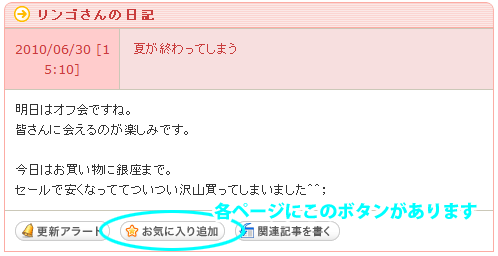
日記や掲示板、ユーザーのトップページなど、各ページに
このような「お気に入り追加」ボタンがあります。
このボタンを押すことでお気に入りに入れておくことができます。
お気に入りを確認する
お気に入りに入れたものを確認したいときは、マイページ上部メニューにある
「お気に入り」をクリックします。
左側に各項目が表示されますので、その中からお気に入りにいれたものを閲覧できます。
お気に入りを整理する
カテゴリ分け
カテゴリー分けすることで、追加したお気に入りを整理することができます。
まず、自分にとって必要なカテゴリを作成します。
例)日記のお気に入りの中に「お役立ち」というカテゴリーを作る場合
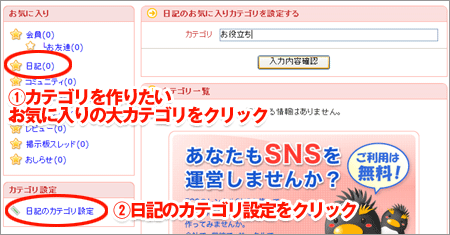
Myホーム上部メニューから、「お気に入り」へ入ります。
左側に、お気に入りの項目がそれぞれ並んでいますので
カテゴリを作りたいところの大カテゴリーをクリックします。
今回の場合は、「日記」を選びます。
左側メニューの下部にある「カテゴリ設定」箇所の
「日記のカテゴリ設定」へ入ります。
ページ中央に、カテゴリー入力欄が表示されますので
作成したいカテゴリー名を入力します。
今回の例の場合は、「お役立ち」と入力して「入力内容確認」を押します。
確認して間違いがなければ保存します。
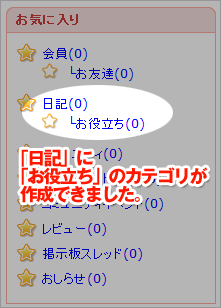
「日記」の大カテゴリー内に、「お役立ち」のカテゴリーができました。
同じように、「会員」の大カテゴリーの中にカテゴリを作りたい場合は
最初に「会員」を選択するなど、カテゴリーを作りたい箇所の
大カテゴリー内に入ってから、それぞれのカテゴリー設定を行います。
カテゴリーの移動を行う
一度カテゴリー分けしたものを、整理していくうえで
よりふさわしいカテゴリーに移動させる、ということもあるかと思います。
その場合はカテゴリー移動を行います。
カテゴリーをクリックすると、そのカテゴリーに属しているお気に入りが
一覧で表示されます。
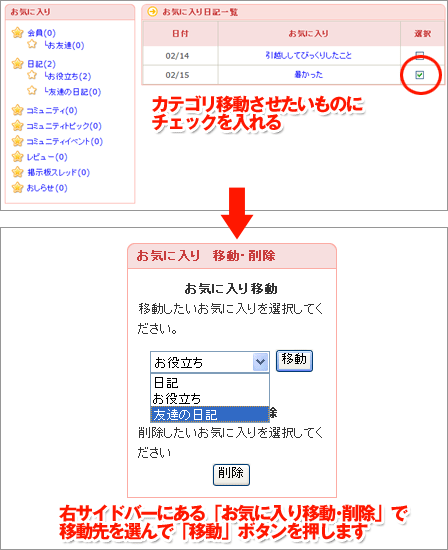
移動したいものの右側にある「選択」にチェックを入れます。
右サイドバーにある「お気に入り移動」より
移動先のカテゴリーを選んで「移動」してください。
My掲示板
My掲示板とは、コミュニティーページと同じようにスレッドを作成し
それを閲覧した人がコメントを付けることができます。
スレッドを作成する
掲示板の親記事を作成します。
マイページ上部メニューにある「My掲示板」右側の鉛筆マークからスレッドの作成が行えます。
その際に書き込みフィルタの設定をすることで、そのスレッドの対象を絞ることもできます。
スケジュール
スケジュール機能を使い、Webベースのスケジューラーとして利用することができます。
スケジュールを書き込む
Myホーム上部メニューにある「スケジュール」右側の鉛筆マークを押すと
スケジュール作成画面へ飛びます。必要事項を入力して保存してください。
自分や他の人が書き込んだスケジュールを見るときは、
Myホーム上部にある「スケジュール」をクリックします。
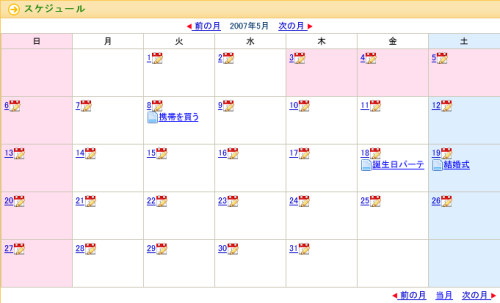
自分のスケジュールが友達のスケジュール一覧にも共有されてしまう?
スケジュールを作成するときに公開範囲を選択できます。
必要な場合は必ず選択範囲を設定してから保存してください。
インターネット上
SNSに参加していない人でも見ることができます。(SNS自体の設定が非公開になっている場合はそちらの設定が優先され、SNSに登録していない人は見ることができません)
会員
SNSに登録している人は誰でも見ることができます。
お友達
SNSに登録しており、SNS上で自分と友達関係の人にスケジュールが共有されます。
自分だけ
自分のページにだけスケジュールが表示されます。
プライベートなスケジュール管理をしたい場合は必ずこれを選択してください。
お問い合わせ
ヘルプをご覧になっても問題が解決されない場合は、サポートへお問い合わせください。
FC2SNSに関するお問い合わせはこちら